Incluez des éléments multimédias dans les consignes et les messages
Stimulez l’engagement des élèves en incluant des photos, des vidéos, des dessins et des fichiers audio dans les consignes de devoirs et les messages invitant à réessayer.
Effectuez l’une des opérations suivantes dans l’app Pour l’école 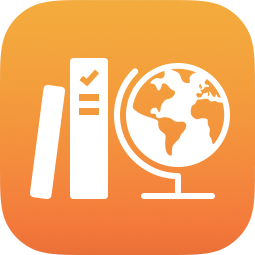 :
:
Pour inclure une photo ou une vidéo dans vos consignes, touchez
 , puis effectuez l’une des opérations suivantes :
, puis effectuez l’une des opérations suivantes :Pour ajouter une photo ou une vidéo, touchez Photothèque, recherchez une photo ou une vidéo ou naviguez jusqu’à celle-ci, puis touchez la photo ou la vidéo.
Pour ajouter une nouvelle photo ou une nouvelle vidéo, touchez Appareil photo, puis utilisez l’appareil photo pour créer une photo ou une vidéo.
Pour ajouter une photo ou une vidéo, touchez Fichiers, recherchez une photo ou une vidéo ou naviguez jusqu’à une photo ou une vidéo, puis touchez le fichier.
Pour inclure un dessin dans vos consignes, touchez
 , créez un dessin, puis touchez Terminé.
, créez un dessin, puis touchez Terminé.Pour inclure des consignes audio, touchez
 , puis effectuez l’une des opérations suivantes :
, puis effectuez l’une des opérations suivantes :Pour ajouter un nouveau fichier audio, touchez Enregistrer une séquence audio , puis utilisez les commandes pour créer un nouveau message.
Pour ajouter un fichier audio, touchez Fichiers, recherchez le fichier audio qui vous intéresse, puis touchez-le.
Pour renommer le fichier audio, touchez deux fois le nom, puis entrez un nouveau nom.
Pour réorganiser les éléments multimédias, touchez et maintenez le fichier, puis faites-le glisser vers un nouvel emplacement dans les consignes. Pour supprimer un fichier, touchez ![]() .
.
Astuce : Vous pouvez également ajouter des éléments multimédias en les faisant glisser à partir d’une app et en les déposant sur les consignes de devoirs dans la section Pour l’école.
Remarque :
Vous ne pouvez pas ajouter de fichiers multimédias dont la taille dépasse 2 gigaoctets (Go) à vos consignes.
Vous pouvez ajouter jusqu’à trois fichiers multimédias dans les consignes de devoirs, mais pas plus d’un fichier multimédia lorsque vous demandez à un élève de réessayer une activité.
Pour partager un élément multimédia, l’utiliser dans d’autres devoirs ou apps, ou l’enregistrer pour une utilisation ultérieure, touchez et maintenez la vignette, puis touchez Partager.